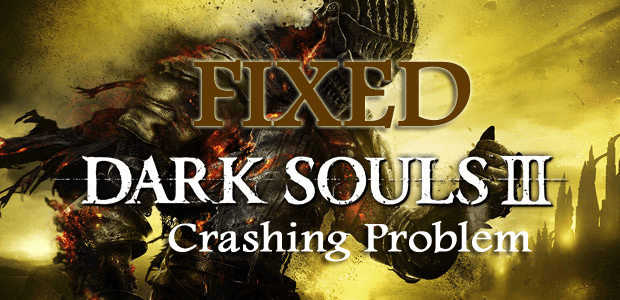
Frusztrált a Dark Souls 3 összeomlási problémája miatt , és nem tud játszani a játékkal, aztán megnyugodhat, mivel nincs egyedül.
Ez egy véletlenszerű probléma, amellyel a különböző játékok találkoznak játék közben vagy akár indításkor. Tehát ha Ön is szembesül azzal, hogy a Dark Souls 3 folyamatosan összeomlik a számítógépén, kövesse az alábbi megoldásokat.
A Dark Souls III egy népszerű és legsikeresebb akció-szerepjáték, amely 2016 márciusában jelent meg. A játék elérhető Microsoft Windows, PlayStation 4 és Xbox One platformokon , és hamarosan nagy őrületté válik a játékosok körében.
De a többi PC-s játékhoz hasonlóan ez sem mentes a problémáktól és hibáktól, amelyekről különböző játékosok beszámoltak, hogy a Dark Souls 3 folyamatosan összeomlik a számítógépes problémájukon .
Nos, ez egy kicsit irritáló, de gyakori probléma a videojátékokkal, azonban a jó hír az, hogy itt megtalálja azokat a működőképes megoldásokat, amelyek sok játékosnál működtek az összeomlási probléma megoldására.
Tehát időveszteség nélkül kezdjük el..!
Hogyan javíthatom ki a Dark Souls III összeomlási problémáját?
Tartalomjegyzék
1. megoldás – Ellenőrizze a Dark Souls III rendszerkövetelményeit
Mindig ajánlott, amikor először játszik, hogy megbizonyosodjon arról, hogy rendszere megfelel a játék követelményeinek.
Tehát először ellenőrizze, hogy rendszere megfelel-e a játékhoz szükséges követelményeknek.
Dark Souls III Minimális rendszerkövetelmény:
- CPU: Intel Core i3-2100 / AMD FX-6300
- CPU SEBESSÉG: Info
- RAM: 4 GB
- OS: Windows 7 SP1 64bit, Windows 8.1 64bit Windows 10 64bit
- VIDEÓKÁRTYA: NVIDIA® GeForce GTX 750 Ti / ATI Radeon HD 7950
- PIXEL ÁRNYÉKOLÓ: 0
- VERTEX ÁRNYÉKOLÓ: 0
- HANGKÁRTYA: DirectX 11 hangeszköz
- SZABAD LEMEZHELY: 25 GB
- Dedikált VIDEÓ RAM: 2048 MB
Dark Souls III ajánlott rendszerkövetelmény:
- CPU : Intel Core i7-3770 / AMD® FX-8350
- CPU SEBESSÉG: Info
- RAM: 8 GB
- OS: Windows 7 SP1 64bit, Windows 8.1 64bit Windows 10 64bit
- VIDEÓKÁRTYA: NVIDIA® GeForce GTX 970 / ATI Radeon R9 sorozat
- PIXEL ÁRNYÉKOLÓ: 1
- VERTEX SHADER : 5.1
- HANGKÁRTYA: DirectX 11 hangeszköz
- SZABAD LEMEZHELY : 25 GB
- Dedikált VIDEÓ RAM : 4096 MB
Ha most minden jól néz ki, de továbbra is a Dark Souls 3 összeomlási problémájával kell szembenéznie , kövesse egyesével a megadott megoldásokat, amíg meg nem találja a megfelelőt.
2. megoldás – Tiltsa le a játéklefedéseket
Ha a játékfedő funkciót használja, akkor ez okozza a Dark Souls 3 összeomlási problémáját . A rátétek használata a Steam játékokhoz normális dolog, de egyes játékok nem kompatibilisek az overlay szoftverrel, és összeomlanak vagy lefagynak.
Tehát itt azt javasoljuk, hogy tiltsa le a játék overlay funkcióját. Ehhez kövesse az alábbi lépéseket:
- Futtassa a Steam alkalmazást, majd a bal felső sarokban kattintson a Steam elemre , majd válassza a Beállítások lehetőséget .
- Ezután válassza a In-Game > lehetőséget a jobb oldali ablaktáblában > a Steam Overlay rész alatt > törölje a jelet a Steam Overlay engedélyezése játék közben opcióból .
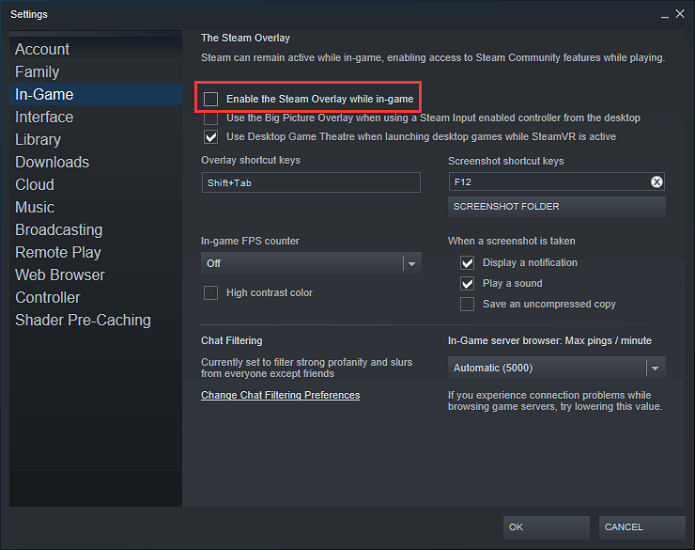
- A módosítások mentéséhez pedig kattintson az OK gombra .
Most indítsa újra a játékot, és kezdjen el játszani, hogy ellenőrizze, hogy a Dark Souls 3 összeomlási problémája megoldódott-e vagy sem.
3. megoldás – Futtassa ablakos módban
Ha teljes képernyős módban játszod a Dark Souls 3-at, akkor ez lehet az oka a játék összeomlásának .
Tehát váltson ablakos módba, és ellenőrizze, hogy a Dark Souls 3 összeomlása indításkor megoldódott-e vagy sem.
Ehhez kövesse az alábbi lépéseket:
- Először lépjen a játékbeállításokhoz > váltson ablakos módra > indítsa újra a játékot , és ellenőrizze, hogy ez működik-e az Ön számára vagy sem.
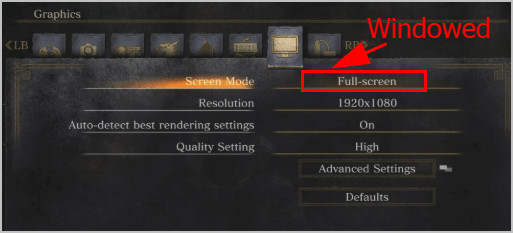
Ha nem tud hozzáférni a játék beállításaihoz, próbálja meg módosítani a beállításokat a GraphicsConfig fájlban a megadott lépéseket követve.
- Nyomja meg a Windows + R billentyűt, majd a Futtatás mezőbe írja be a %appdata% parancsot , majd nyomja meg az Enter billentyűt .
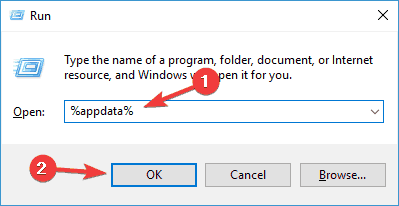
- Ezután nyissa meg a DarkSouls3 mappát, majd nyissa meg a GraphicsConfig.xml fájlt a jegyzettömbbel. Ezután állítsa át
a TELJESKÉPERNYŐT WINDOWED
-re
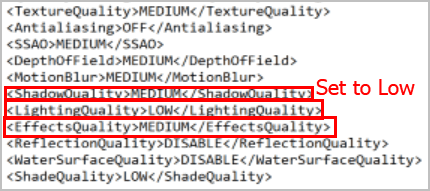
- Most mentse a módosításokat , majd indítsa újra a játékot.
Ellenőrizze, hogy a probléma megoldódott-e, vagy folytassa a következő megoldással.
4. megoldás – Frissítse a grafikus kártya illesztőprogramját
Sok játékos arról számolt be, hogy az elavult vagy sérült grafikus kártya illesztőprogramja is okozza a Dark Souls 3 összeomlási problémáját.
A frissítésük megoldja a problémát, ezért ellenőrizze a grafikus kártya illesztőprogramját, és frissítse őket.
A grafikus illesztőprogramok frissítéséhez látogasson el a gyártó webhelyére vagy a Microsoft hivatalos webhelyére , és ellenőrizze a rendszerével kompatibilis legújabb frissítést, majd frissítse azokat.
A grafikus illesztőprogram frissítése után ellenőrizze, hogy a probléma megoldódott-e vagy sem.
Nos, az illesztőprogramok manuális frissítése nagyon időigényes, és sok esetben az illesztőprogram-frissítést nem találja kompatibilisnek a rendszerével, ezért itt azt javasoljuk, hogy frissítse a grafikus illesztőprogramot a Driver Easy segítségével .
Ez egy fejlett eszköz, amely egyszeri beolvasással észleli és frissíti a teljes rendszer illesztőprogramját.
Az illesztőprogram egyszerűen az illesztőprogramok automatikus frissítéséhez
5. megoldás – Ellenőrizze a játékfájlok integritását
Ha néhány játékfájl megsérül vagy hiányzik, ez okozza a Dark Souls 3 összeomlását.
Kövesse tehát az alábbi lépéseket a játékfájlok integritásának ellenőrzéséhez:
- Nyissa meg a Steamet , majd lépjen a KÖNYVTÁR menüpontra .
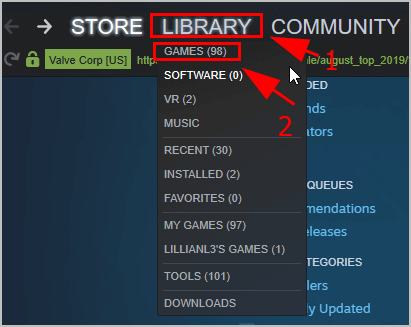
- Ezután a játékok listájában kattintson a jobb gombbal a Dark Souls 3 elemre , majd válassza a Tulajdonságok lehetőséget .
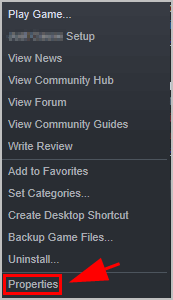
- A felugró ablakban válassza a HELYI FÁJLOK fület, majd kattintson a JÁTÉKFÁJLOK INTEGRITÁSÁNAK ELLENŐRZÉSE lehetőségre .
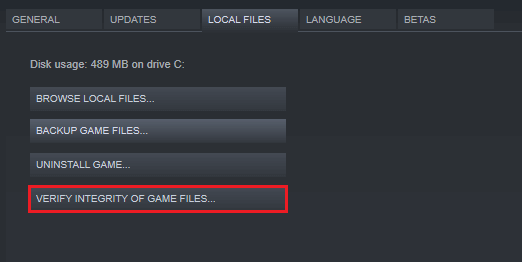
Várja meg, amíg a folyamat befejeződik, és próbálja meg játszani a játékot, és ellenőrizze, hogy a betöltési képernyőn összeomló Dark Souls 3 javítva van-e.
6. megoldás – Állítsa a grafikai beállításokat alacsonyra a játékban
Ellenőrizze, hogy a játék beállítása High értékre van-e állítva , akkor ez a Dark Souls 3 véletlenszerű összeomlását is okozhatja . Tehát ebben a helyzetben állítsa a játék beállítását Low- ra , hogy megállítsa az összeomlási problémát.
Állítsa be a felbontást is a monitoréval megegyező felbontásra, és állítsa az effektusok minőségét , az árnyékminőséget és a fényminőséget LOW értékre .
Nos, ha nem tud hozzáférni a játékon belüli beállításokhoz, kövesse az alábbi lépéseket.
- Nyomja meg a Windows + R billentyűt, majd a Futtatás mezőbe írja be a %appdata% parancsot , majd nyomja meg az Enter billentyűt .
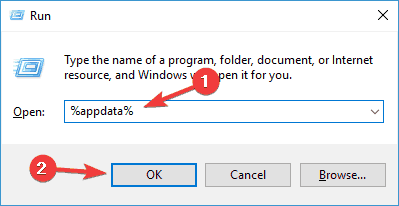
- Most nyissa meg a DarkSouls3 mappát, majd nyissa meg a GraphicsConfig.xml fájlt a jegyzettömbbel.
- Ezután módosítsa a játék effektus beállításait Alacsony értékre , különösen az effektusok minősége , az árnyékminőség és a fényminőség esetében .
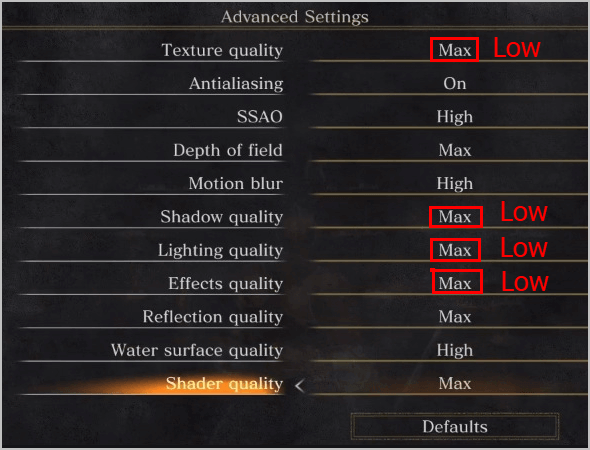
- Mentse el a változtatásokat > indítsa újra a játékot.
Remélhetőleg ez bevált az Ön számára, hogy megszabaduljon a Dark Souls 3 összeomlási problémájától, de ha nem, próbálkozzon a következő megoldással.
7. megoldás – Zárja be a háttérben futó alkalmazásokat
Ha a fenti megoldások egyike sem működik az Ön számára, akkor itt zárja be a háttérben futó alkalmazásokat.
Nos, a Dark Souls 3 egy erőforrásigényes játék , és a háttérben futó alkalmazások miatt előfordulhat, hogy a játék nem fut megfelelően, és ennek következtében összeomlott.
- Nyissa meg a Feladatkezelőt > a Folyamatok lapon > ellenőrizze a CPU és a Memória füleket > most ellenőrizze a CPU-felhalmozó alkalmazásokat > kattintson rá jobb gombbal, és tiltsa le
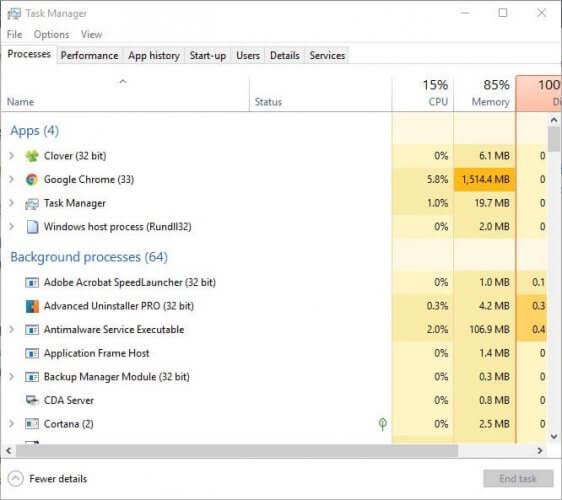
Próbálja meg most futtatni a játékot, és ellenőrizze, hogy összeomlik-e vagy sem. Becslések szerint a megadott megoldások segítenek megoldani a Dark Souls 3 összeomlási problémáját , de ha nem, akkor egyszerűen telepítse újra a játékot .
Tehát ez az egész a Dark Souls 3 összeomlási problémájáról szól, a megoldások az Ön számára dolgoznak, hogy bármilyen helyzetben megoldják az összeomló problémát,
Nos, megpróbálhatja futtatni a Game Boostert is , hogy javítsa az alacsony FPS-problémákat, az összeomlási problémákat és növelje a játék teljesítményét.
- Ez felpörgeti a játékot
- Optimalizálja a játék teljesítményét
- Jobb FPS sebességet kap
- Tegye zökkenőmentessé a játékot a reszponzív játékhoz
Következtetés:
Nos, a Dark Souls 3 nem egy új játék, de mégis híres az akció-szerepjátékok szerelmesei körében.
A közelmúltban azonban sok játékos arról számolt be, hogy a Dark Souls 3 összeomlik indításkor vagy játék közben . Tehát itt megpróbáltam felsorolni a teljes megoldást az összeomlási probléma teljes megoldására.
Ügyeljen arra, hogy egyesével kövesse a megadott megoldásokat, amíg meg nem találja az Ön számára megfelelőt.
Ezen túlmenően, ha javítani szeretné a Windows PC teljesítményét és javítani szeretné a számítógép egyéb hibáit, ellenőrizze a rendszert egy biztonságos PC javítóeszközzel. Néha a PC belső hibái miatt a játékosok különféle problémákkal találkoznak játék közben is, ezért nyugodtan ellenőrizze a rendszert az automatikus javítóeszközzel.
Sok szerencsét!!!
![Hogyan lehet élő közvetítést menteni a Twitch-en? [KIFEJEZETT] Hogyan lehet élő közvetítést menteni a Twitch-en? [KIFEJEZETT]](https://img2.luckytemplates.com/resources1/c42/image-1230-1001202641171.png)
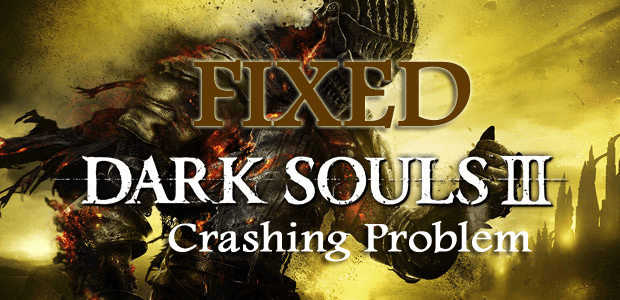
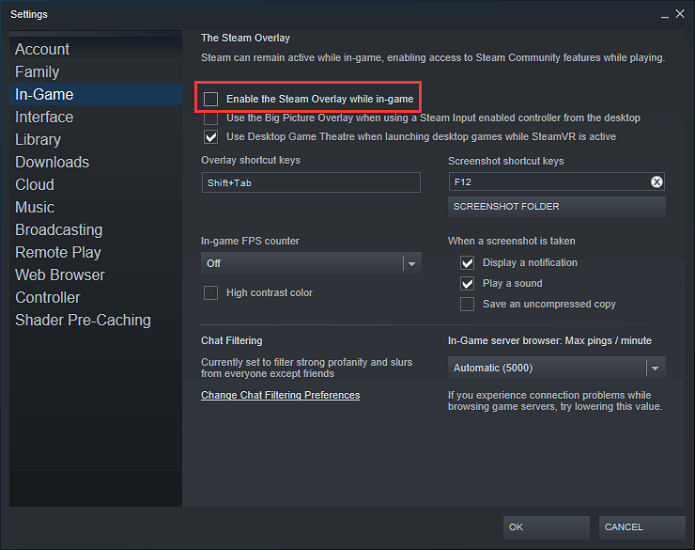
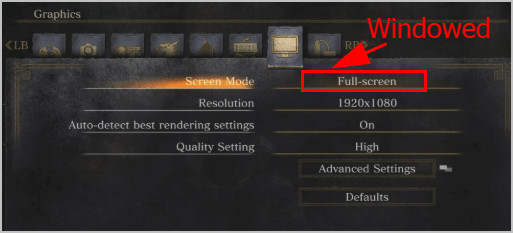
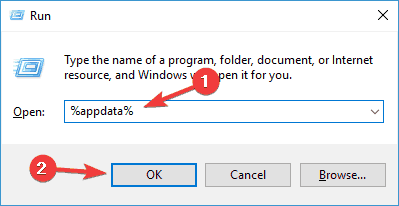
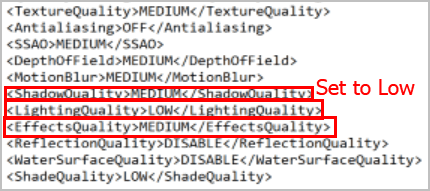
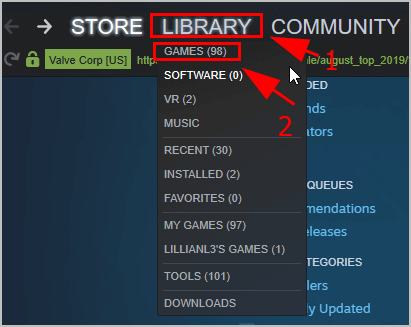
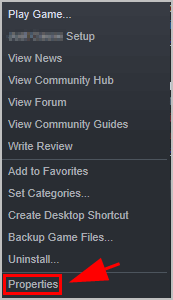
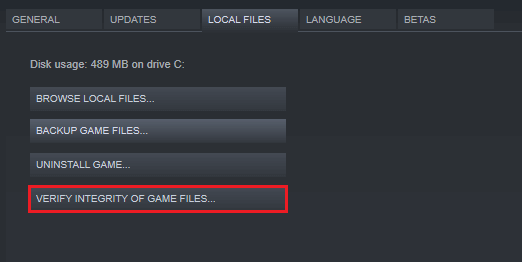
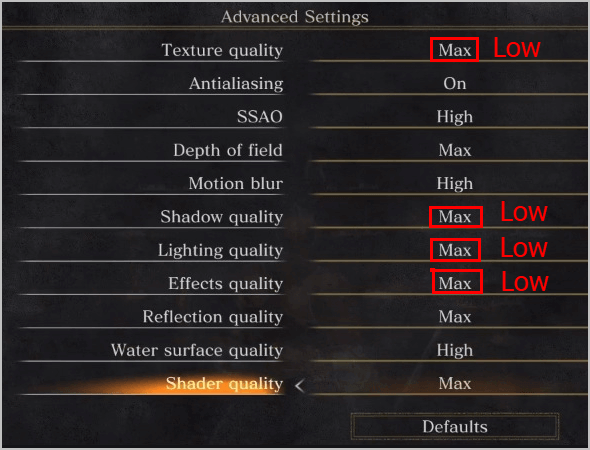
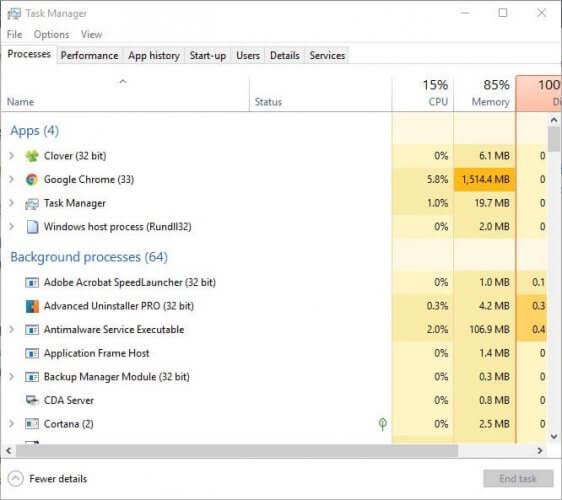


![[JAVÍTOTT] „A Windows előkészítése, ne kapcsolja ki a számítógépet” a Windows 10 rendszerben [JAVÍTOTT] „A Windows előkészítése, ne kapcsolja ki a számítógépet” a Windows 10 rendszerben](https://img2.luckytemplates.com/resources1/images2/image-6081-0408150858027.png)

![Rocket League Runtime Error javítása [lépésről lépésre] Rocket League Runtime Error javítása [lépésről lépésre]](https://img2.luckytemplates.com/resources1/images2/image-1783-0408150614929.png)



